-

-
【2020年上半期 デスク周り部門】反響が多かった&買ってよかったモノ7選
続きを見る



今回は私のPC環境(マルチディスプレイ)がテーマです。
ブログをはじめてからというもの、どうもPC環境に不便を感じるようになってしまいました。
つまり、ブログの原稿を書く際に必要なチェック作業をするにあたって、ウィンドウの切り替えが面倒である――ということです。
そこで、マルチディスプレイにしてみたら解決できるかもしれないと考え、迷いながらもマルチ化に挑戦してみました。
結果として大成功です。
導入が早ければ早いほど恩恵を受けられます。
2枚目として導入したのは「BenQ GW2480」です。
今回はこのディスプレイのレビューをしてみたいと思います。
そもそもマルチディスプレイを導入する必要があるのか迷った
レビューの前に、私がマルチディスプレイを導入するまでの迷いを書いておきたいと思います。
同じく迷っている人との考えの共有をしておきたいです。
ディスプレイのレビューに進みたい方は目次から飛んでください!
1つのディスプレイでの執筆作業が不便だった

まず、記事を書いていく過程では様々なチェック作業を行いますよね。
テーマに沿った引用の材料を探したり、記事の内容の正当性を調べたり、これまで書いてきた記事との平仄(体裁)を整えたり…
調べる度に原稿を最小化させ、調べごとが終わるたびにページを最小化させることを繰り返すことをしていました。
ウィンドウの大きさをちょうど半々にしてみましたが、ページをスクロールする際にはいちいちスクロール対象のウィンドウをクリックしてアクティブ化しなければなりませんでした。
このアクティブ化の都度、
①右手をキーボードから離す
②クリックしてアクティブ化する
③スクロールする
④右手をキーボードのホームポジションに戻す
という一連の作業が非常に不便で煩わしかったのです。
マルチディスプレイなら解決できる?

ある時ふと、マルチディスプレイという方法に出会ってしまったのです。
マルチディスプレイ推奨派の中には、
「好きなアーティストのライブ映像を見ながら、別のディスプレイで調べごとをして、また別のディスプレイで記事を書く」
ということを実践されている方もいるようでした。
そうでなくても「一方のディスプレイで調べごとをして、もう一方のディスプレイで記事を書く」という方が大変に多く、この方法なら悩みが解決できるかも、と希望を持ったわけです。
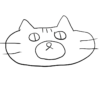
ディスプレイの購入費に二の足を踏む
しかしながら、ディスプレイって高額なのではないか?
安いもので1万円代であるとのこと。
迷う。
「1万円くらいなので買っちゃいましょう!」という背中を押すブロガーの多いこと。
勇気をもらえますよね。
でもでも、1万円って決して安くはないわけです。
迷う。
みなさんは何日迷ったら判断できますか?
私は煩悩が深いので2週間考え続けるか否かで判断します。
決意のマルチディスプレイ化
迷っている間にも記事を書いていましたが、その度に煩悩がやってきます。
これはもう踏み出すしかないということで決意しました。

どのディスプレイがおすすめなんだ?

買うと決めましたが、次はどのディスプレイがいいのか問題に直面します。
メーカーが多様で迷う
調べた結果、次のメーカーのディスプレイが候補に挙がりました。
・BenQ(ベンキュー)
・I-O DATA(アイ・オー・データ)
・acer(エイサー)
・LG Electronics(LGエレクトロニクス)
・ASUS(エイスース)
どれがいいんだ…
予算は1万円代前半。
サイズは24インチ前後。
さあどうする。
ポイント1:IPSパネルがいい
以前家電量販店のアルバイトでテレビを担当していたことがあり、IPSパネルの良さはよくわかっていました。
そこで調べたところ、現在でもIPSパネルは有力であることがわかりました。
IPSパネルの大きな特徴は、視野角が広いことです。
視野角が広いというのは、どの角度から見ても色の変化がなく、安定した色表現であるということです。
180°近い視野角を持っていて、つまりは左右どこから見ても色の変化をほとんど感じません。
ちなみに、上下にも強いです。
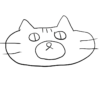
他にはTNパネルというゲーマー向けのパネルがあるようでしたが、ゲームが目的ではないのでパスします。

ポイント2:光沢無しでお願いします
グレア(光沢)とノングレア(非光沢)の2種類があるようです。
蛍光灯の光を反射するのはつらいのでノングレア(非光沢)できまりです。

ポイント3:モニターアーム対応してますか?
モニターアームがあるとデスクがすっきりとした印象になります。
なのでモニターアームの利用を希望しました。
そのためには、ディスプレイの背面に専用のねじ穴が空いている必要がありますが、モデルによっては空いていないものもありますので、そこは要チェックです。

私が買ったBenQ GW2480の背面です。
(追記)
エルゴトロンのモニターアームを導入しました!
-

-
【徹底レビュー!】エルゴトロンのモニターアームの良かった点と注意点
続きを見る
ポイント4:色見や残像の有無は実物をチェック!
ここまではカタログで判断できますが、色見や残像の有無は実物を見ないと判断できません。
特に色見は各社で全く毛色が違うので、これは好みの世界というほかなく、もし環境が許すなら、絶対に実物を確認したほうがいいです。

実物をチェックした結果、買ったのがこれ!

こうした考えの結論として買ったのが「BenQ GW2480」でした。
最後の判断は、「店頭に並んでいた中で、最も安いIPSパネル搭載モデルだったから」です。
やはり価格は大事。
最後まで迷ったのは、次の二つです。
価格や色見、ブルーライトカット機能や輝度の自動調整機能を踏まえて決めました。
ただ、Amazonでの売れ筋はI-O DATAの方のようです。
レビュー!
お待たせしました!
外観とディスプレイの印象
まず外箱はこのようになっています。

中を開けると、発泡スチロールでしっかりと梱包されていました。
付属品は次の通りです。
・ディスプレイスタンド
・電源コード
・HDMIケーブル
・説明書
ドット抜けはありませんでした。
ブルーライトカット機能は4種類あります。
①マルチメディア
②ウェブサーフィン
③オフィス
④閲覧
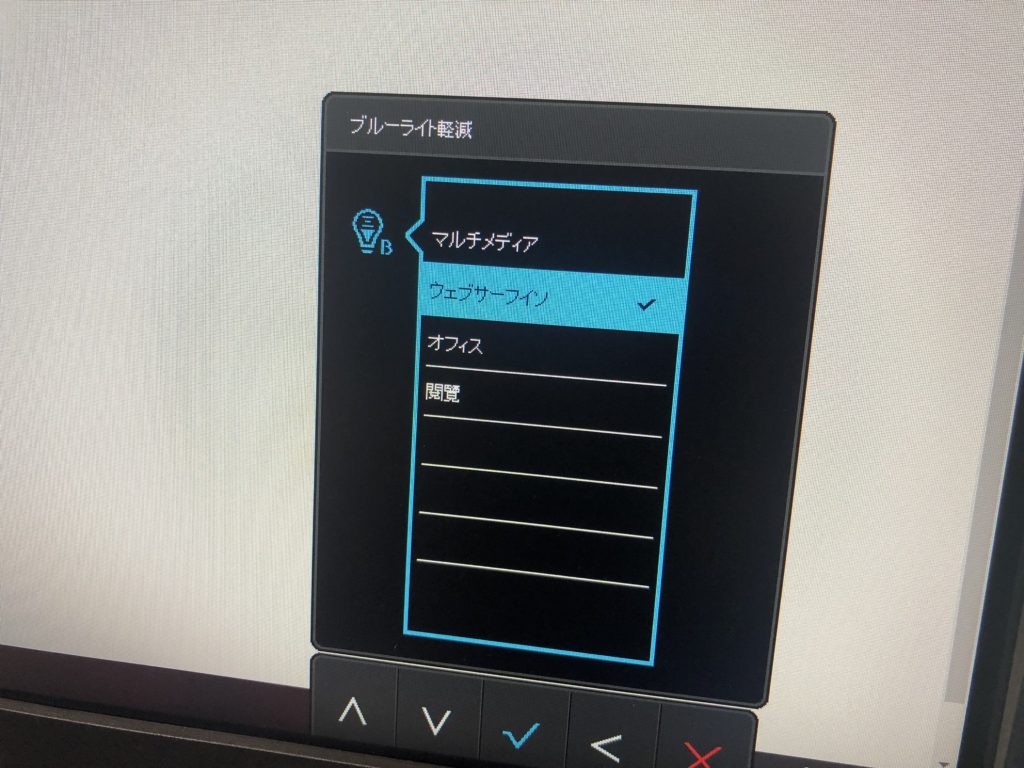
①⇒④にかけてブルーライトカットが強くなります。
ブルーライトカットを強くすればするほど茶色がかってきますので、私は自然さを失わない「オフィス」モードを選択しています。
効果は感じます。このディスプレイをメインとして作業していますが、疲れ方が違いますね。
輝度の自動調整はまだよくわかりません。

ロゴの下に輝度調整を行う機能が付いています。
また、フレームレスが嬉しいです。
画面いっぱいに広がっている感じがたまりません。
色見も自然なトーンで、キツさは一切ありません。
ディスプレイの印象としては値段相応の可、もしくは値段以上だと感じました。
マルチディスプレイははかどるのか

これはもう全力でイエス!
なんでもっと早く導入しなかったのか後悔すらしています。
悩みがすべて解決しました!
基本的にスクロールするだけならアクティブ化が不要になりましたのでもう十分です。
もちろん、閲覧ページの移動を行ったら(一方をアクティブ化したら)、他方を再度アクティブ化するという点は必要です。
ですがこれは原始的に避けられるものではないのでストレスにはなりません。
本当に効率が上がりました。
欲しい画面を横に見ながら別の作業をするというのが、こんなにも便利だったとは。
シングルに戻る日が来るんでしょうかね…。
まとめ
ディスプレイそのもののレビューとしては薄い内容と感じるかもしれませんが、最終的には色見で判断されるのがベストであり、究極的には好みの問題なのでこのような具合です。
ここまでのポイントをおさらいしましょう。
まずは購入時のチェックポイントです。
購入時のチェックポイント
ポイント1:IPSパネル等の、視野角の広いパネルであるか
ポイント2:光沢は有り(グレア)なのか、無し(ノングレア)なのか
ポイント3:モニターアームに対応しているか
ポイント4:色見や残像の有無は実物をチェック
もし、諸事情で実物をチェックすることができないならば、上記のポイント3までのカタログスペックを確認するだけでも効果はあります。
それでも迷うなら、私が最後まで迷った2台をおすすめします。
肝心の色見ですが、どちらも大きな違いは無いので、選んだほうが合わなければ、もう一方も合わない可能性が高いです。
マルチディスプレイでできること!
・作業スペースが倍になる=一方で調べ事、もう一方で作業
・一方で動画鑑賞、もう一方でネットサーフィン
これだけで幸せになれます
マルチディスプレイを考えている方は、ある程度の時間をかけてパソコン作業をする方だと思います。
そうした方はぜひブルーライトカット機能を検討してください。
ブルーライトカット機能を持ったディスプレイの購入者として、全力でおすすめします。
私が最後まで迷った2機種は、いずれもブルーライトカット機能を持っていますよ!

-

-
【2020年上半期 デスク周り部門】反響が多かった&買ってよかったモノ7選
続きを見る






